Lưu ý: Chúng tôi muốn cung cấp cho bạn nội dung trợ giúp mới nhất ở chính ngôn ngữ của bạn, nhanh nhất có thể. Trang này được dịch tự động nên có thể chứa các lỗi về ngữ pháp hoặc nội dung không chính xác. Mục đích của chúng tôi là khiến nội dung này trở nên hữu ích với bạn. Vui lòng cho chúng tôi biết ở cuối trang này rằng thông tin có hữu ích với bạn không? Dưới đây là bài viết bằng Tiếng Anh để bạn tham khảo dễ hơn.
Để chia sẻ bản trình bày PowerPoint với bạn bè của bạn hoặc cộng đồng trên một mạng xã hội, trước tiên bạn cần kết nối giữa các mạng xã hội và OneDrive. Thiết lập kết nối với mỗi mạng xã hội của bạn và sau đó bạn có thể đăng tất cả các bạn muốn. Đây là cách:
-
Đăng nhập vào OneDrive và mở tệp bạn muốn đăng.
-
Bấm tab Chia sẻ.
-
Bên dưới Chia sẻ, bấm Đăng lên, bấm thêm dịch vụ, rồi chọn mạng xã hội để kết nối đến đó.
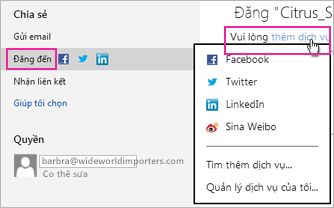
Lưu ý: Nếu bạn không thấy mạng xã hội bạn muốn trong danh sách, hãy bấm Tìm thêm dịch vụ và làm theo hướng dẫn trực tuyến để thêm dịch vụ vào.
-
Bấm Kết nối.
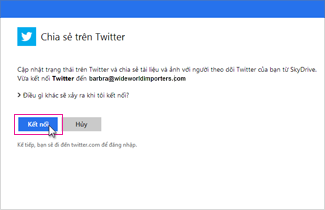
-
Cho phép OneDrive và tài khoản mạng xã hội để kết nối với nhau.
Lưu ý: Mỗi mạng xã hội yêu cầu bạn cho phép kết nối. Để thay đổi quyền kết nối tại bất kỳ lúc nào, hãy xem thay đổi hoặc loại bỏ kết nối với mạng xã hội dưới đây.
Khi bạn sẵn sàng để chia sẻ bản trình bày của mình:
-
Dưới Chia sẻ, bấm Đăng lên.
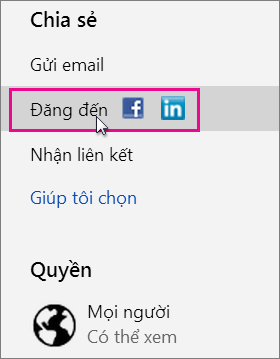
-
Đánh dấu kiểm vào một hoặc nhiều ô
-
Nhập thông báo về bản trình bày bạn đang đăng lên.
-
Cho phép mọi người (người đăng nhập vào OneDrive) để sửa bản trình bày đăng lên bằng cách chọn người nhận có thể sửa.
-
Bấm Đăng.
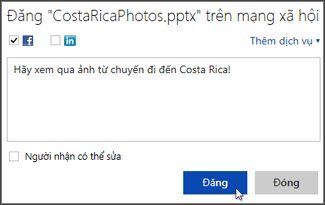
Thay đổi hoặc loại bỏ kết nối với mạng xã hội
Nếu bạn đã thiết lập kết nối giữa OneDrive và một mạng xã hội chẳng hạn như Facebook, Twitter, LinkedIn hoặc những người khác, bạn có thể loại bỏ kết nối đó bất kỳ lúc nào.
-
Đăng nhập vào OneDrive, bấm chuột phải vào tệp bản trình bày, sau đó bấm chia sẻ.
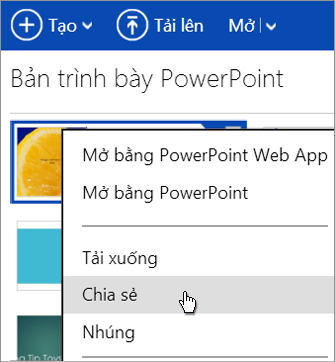
-
Bấm Đăng lên.
-
Bấm Thêm dịch vụ, rồi bấm Quản lý dịch vụ của tôi.
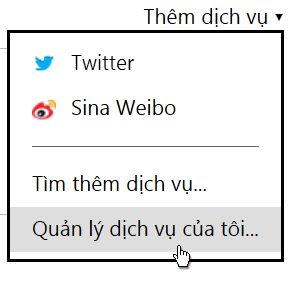
-
Bấm Sửa bên dưới mạng xã hội bạn muốn thay đổi, ví dụ Facebook.

-
Bấm Loại bỏ hoàn toàn kết nối này, rồi bấm Loại bỏ.











